WordPress Giriş URL'nizi Nasıl Bulur ve Güvenli Hale Getirirsiniz?
Yayınlanan: 2021-02-08WordPress, tüm web sitelerinin %38.4'ünden fazlasına güç sağlayan çok amaçlı ve popüler bir CMS'dir (İçerik Yönetim Sistemi). Sitenizi oluşturmak, düzenlemek ve görüntülemek için sınırsız olanaklar sunar. Ancak, giriş URL'sini bulamıyorsanız siteniz hiçbir yere gitmiyor demektir.
WordPress giriş URL'si, sizi site yönetim paneline yönlendiren kapınızdır. Her sitenin ayrı bir giriş URL'si vardır. Genel olarak, oturum açma URL'si WordPress kurulumunuza bağlıdır. Yani, WordPress'i bir alt dizine yüklediyseniz, CMS varsayılan olarak farklı bir URL kullanır.
İşte WordPress giriş URL'nizi nasıl bulacağınız. Makalenin ilerleyen bölümlerinde, nasıl güvenli hale getirileceğini de öğreneceksiniz.
İçindekiler
- WordPress Giriş Sayfası
- WordPress Giriş URL'si Nasıl Bulunur?
- Yöntem 1: WordPress'te Varsayılan Giriş URL'si
- Yöntem 2: WordPress'te Alt Dizin Giriş URL'si
- Yöntem 3: WordPress'te Alt Etki Alanı Giriş URL'si
- Yöntem 4: WordPress'te Özel Giriş URL'si
- WordPress Giriş URL'si Nasıl Değiştirilir?
- 1. Bir eklenti kullanarak WordPress Giriş URL'sini değiştirme.
- 2. Sitenizin .htaccess Dosyasını Değiştirme
- WordPress Giriş URL'sini Nasıl Güvenli Hale Getirirsiniz?
- WordPress Giriş Sayfanızı Nasıl Hatırlarsınız?
- 1. Menülere URL bağlantısı ekleme
- 2. Meta Widget'a URL bağlantısı ekleme
- WordPress Giriş Sayfası Nasıl ByPass Yapılır?
- WordPress Giriş Parolasını Unutursanız Ne Yapmalısınız?
- SSS (Sık Sorulan Sorular)
- S. Giriş sayfamı WordPress'te nasıl gizlerim?
- S. WordPress yönetici girişinizi nasıl bulabilirsiniz?
- Toplama
WordPress Giriş Sayfası
WordPress kontrol panelinize erişmeden önce WordPress giriş sayfanızı geçmeniz gerekir.
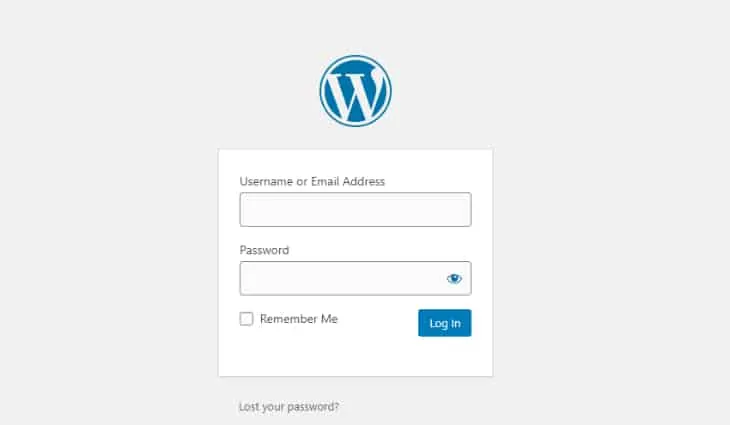
İlk olarak, giriş sayfasında kullanıcı adınızı/e-posta adresinizi ve şifrenizi girin. Bu sizi sitenizi düzenleyebileceğiniz panonuza götürecektir.
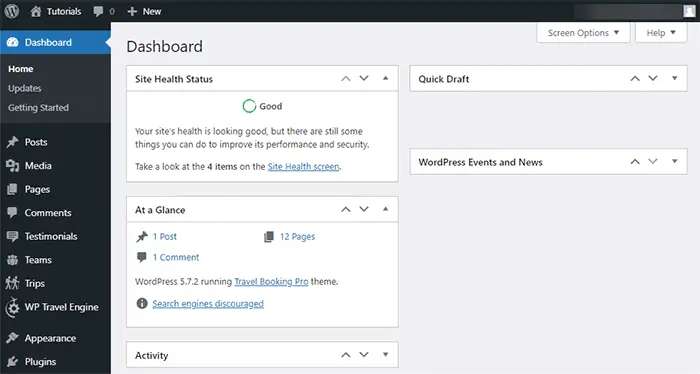
WordPress giriş sayfası varsayılan olarak basit ve anlaşılırdır. Ancak, ilk etapta giriş sayfasına erişmek için URL'ye ihtiyacınız var.
Bunu aşağıdaki bölümde öğreneceksiniz:
WordPress Giriş URL'si Nasıl Bulunur?
WordPress giriş URL'nizi bulmak kolaydır. Çoğu durumda, URL'niz WordPress'i başlangıçta nasıl kurduğunuza bağlıdır.
WordPress giriş URL'nizi bulmak için dört kolay yöntem:
Yöntem 1: WordPress'te Varsayılan Giriş URL'si
Klasik bir WordPress kurulumunda sitenizin URL'sinin sonuna /admin/ veya /login/ ekleyerek giriş sayfasını yaygın olarak bulabilirsiniz. Örneğin:
- www.websiteadınız.com/login/
- www.websiteadiniz.com/admin/
Yukarıdaki iki URL yapısı işe yaramazsa, www.yourwebsitename.com/wp-login.php adresini deneyin.
'Web sitenizin adını' gerçek alan adınızla değiştirmeyi unutmayın.
Son yapı, teknik olarak konuşurken siteniz için doğru URL'dir. Web barındırıcılarının çoğu /login/ yönlendirmesini sizin için ayarlar.
Not : WordPress'i bir alt etki alanına veya alt dizine yüklerseniz bu yöntem çalışmayacaktır. Böyle bir durumda, bir sonraki planı takip edin.
Yöntem 2: WordPress'te Alt Dizin Giriş URL'si
WordPress'inizi bir kök dizine veya /WordPress/ gibi bir alt dizine kurduğunuzu varsayalım. Bu durumda, aşağıdaki URL yapılarından herhangi birini kullanarak oturum açmaya erişebilirsiniz:
- www.websiteadiniz.com/wordpress/login/
- www.websiteadiniz.com/wordpress/admin/
- www.youwebsiteadi.com/wordpress/wp-login.php
Not : /wordpress/ yukarıdaki örneklerde sadece yer tutucudur (WordPress'inizi kurduğunuz klasör). WordPress'i bir alt dizine kurduğunuzda, bir klasör oluşturmayı seçebilirsiniz. URL'de bu klasör adını kullanın.
Yöntem 3: WordPress'te Alt Etki Alanı Giriş URL'si
Bir alt etki alanı kullanıyorsanız, WordPress giriş sayfanıza erişmek için aşağıdaki URL yapılarından herhangi birini kullanabilirsiniz:
- subdomain.yourwebsitename.com/login/
- subdomain.yourwebsitename.com/admin/
- subdomain.yourwebsitename.com/wp-login.php
Bu üç yapıdan herhangi biri size gösterge panosuna erişim sağlamalıdır. WordPress'inizin yönetici alanına erişmek için kullanıcı adınızı ve şifrenizi yazın. Aşağıdaki URL yapılarını kullanarak yönetici alanına doğrudan erişebilirsiniz:
- www.websiteadiniz.com/admin/
- www.websiteadiniz.com/wp-admin/
Bu URL yapıları önce daha önce oturum açıp açmadığınızı ve oturumunuzun hala çalışıp çalışmadığını kontrol edecektir. Bu koşulların her ikisi de doğruysa, URL sizi doğrudan WordPress panonuza götürür.
Ancak, oturumunuzun süresi dolmuşsa, URL sizi kullanıcı adı ve şifreyi girmeniz için oturum açma sayfasına yönlendirecektir.
Yöntem 4: WordPress'te Özel Giriş URL'si
Bazı WordPress siteleri, daha iyi güvenlik için özel bir giriş URL'si kullanır. Varsayılan oturum açma URL'sinden kaçınarak sitenizi bilgisayar korsanlarının kötü niyetli etkinliklerinden koruyabilirsiniz. Bazı web barındırıcıları, yeni kullanıcılar için özel oturum açma URL'leri ayarlar. E-postanızın giriş sayfanıza bağlanması gerekir.
Birçok sağlayıcı tek tıklamayla oturum açma seçeneği sunar. Bu seçeneği kullanarak kontrol panelinize erişebilirsiniz. Kontrol panelinize eriştiğinizde, giriş URL'sini değiştirebilirsiniz.
Giriş URL'sini değiştirmeyi bir sonraki bölümde ayrıntılı olarak tartışacağız.
WordPress Giriş URL'si Nasıl Değiştirilir?
Daha önce de belirtildiği gibi, WordPress giriş URL'nizi değiştirmek sitenizin güvenliğini artırır. Güvenliği güçlendirmenin bir yolu güçlü bir parola kullanmak olsa da, oturum açma URL'sini değiştirmek onu bir adım daha ileri götürür.
WordPress giriş URL'nizi değiştirmek için aşağıdaki yöntemlerden herhangi biriyle ilerleyebilirsiniz:
1. Bir eklenti kullanarak WordPress Giriş URL'sini değiştirme.
WordPress giriş URL'nizi değiştirmek için WPS Girişi Gizle eklentisini kullanmanızı öneririz. 400 binden fazla kullanıcı bu eklentiyi aktif olarak kullanıyor. Ayrıca, çekirdek dosyaları kurcalamayan hafif bir eklentidir.
“WPS Girişi Gizle” eklentisini kullanarak WordPress giriş URL'nizi değiştirme adımları şunlardır:
- WordPress kontrol panelinize giriş yapın.
- Sol taraftaki panelde 'Eklentiler'e ilerleyin.
- Yeni Ekle'yi tıklayın. '
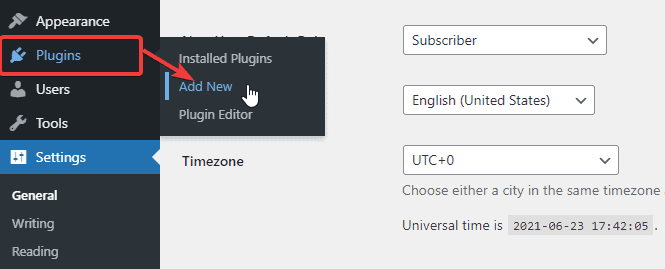
- Arama kutusunda 'WPS Girişi Gizle' ifadesini arayın.
- Eklentiyi kurun ve etkinleştirin.
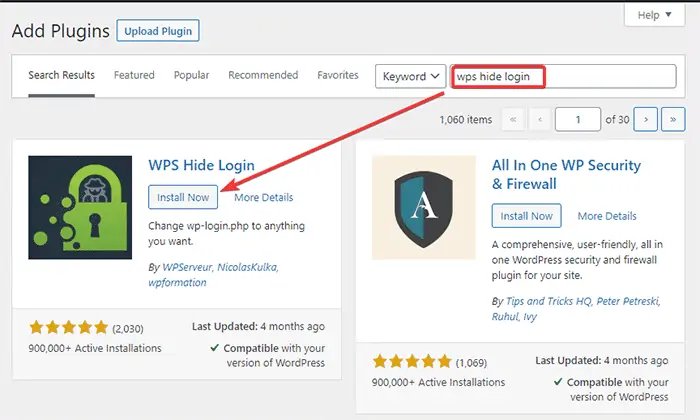
- Sol yan paneli aşağı kaydırın ve ' Ayarlar'ı bulun. '
- Listeden 'WPS Girişi Gizle' seçeneğine tıklayın.
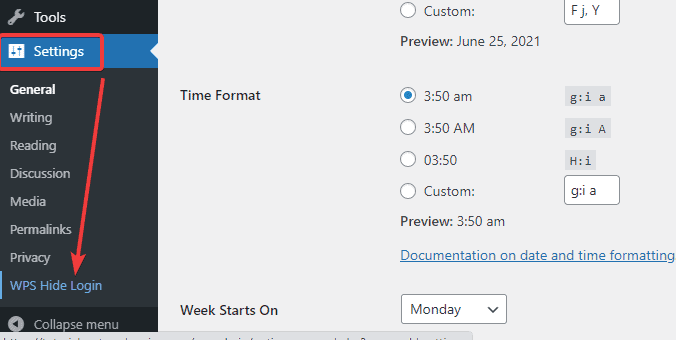
- Sırasıyla ' Login URL' ve ' Redirection URL ' alanlarına yeni giriş URL'nizi ve yönlendirme URL'nizi yazın.
- Yeni giriş URL'nizi yazdıktan sonra sayfanın altındaki 'Değişiklikleri Kaydet' düğmesini tıklayın.
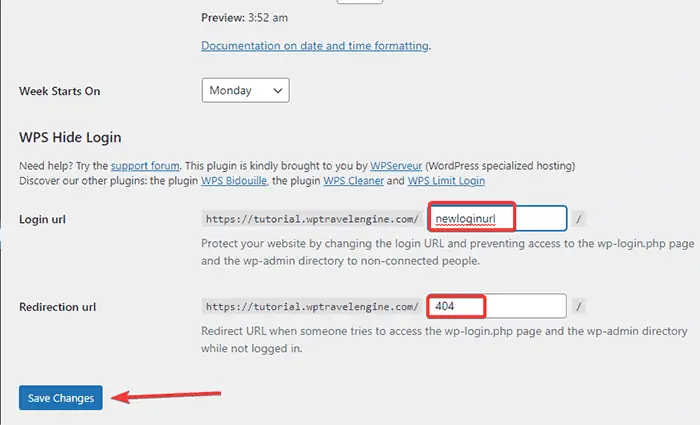
Not: Değişiklikleri kaydettikten sonra, yeni WordPress giriş URL'niz etkin hale gelir. Böylece eski URL'niz artık çalışmıyor. Yeni URL'nize bir yer imi eklemek burada akıllıca bir ipucudur.
2. Sitenizin .htaccess Dosyasını Değiştirme
Web sitenizin .htaccess dosyasını değiştirmek, oturum açma URL'nizi değiştirmenin başka bir teknik yoludur. .htaccess dosyası, sistem kurallarını yapılandırır ve sistem genelindeki ayarları belirler. Dosya, oturum açma sayfanızı iki kesin yolla değiştirebilir:

- Kullanıcının oturum açma sayfasına erişmeden önce parolayı girmesi gerekmesi için oturum açma sayfasını parolayla koruma.
- Güvenilir IP adresleri listesiyle oturum açma sayfanıza erişim sağlama.
WordPress Giriş URL'sini Nasıl Güvenli Hale Getirirsiniz?
WordPress giriş URL'nizin güvenliğini artırmak için WPS Girişi Gizle eklentisini kullanabilir veya sitenin .htaccess dosyasını düzenleyebilirsiniz. Ayrıntıları yukarıdaki bölümde belirtmiştik. Güvenliğinizi daha da artırmanın üçüncü bir yolu daha var. Giriş URL'nizdeki giriş denemelerini sınırlayabilirsiniz.
Limit Login Attempts Reloaded eklentisini kullanmanızı öneririz. Bu eklentiyi nasıl kullanacağınız aşağıda açıklanmıştır:
- WordPress kontrol panelinize gidin.
- ' Eklentiler'i arayın ve ' Yeni Ekle'ye tıklayın. '
- Arama kutusunda ' Yeniden Yüklenen Giriş Denemelerini Sınırlandır ' ifadesini arayın.
- Eklentiyi kurun ve etkinleştirin.
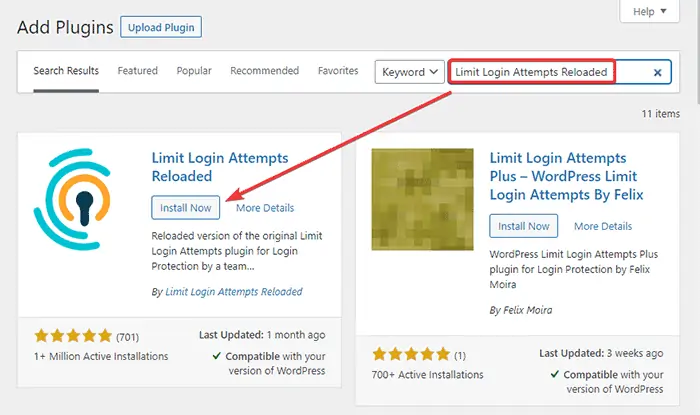
- Kontrol panelinizde 'Ayarlar'a gidin ve 'Giriş Denemelerini Sınırla'yı tıklayın. '
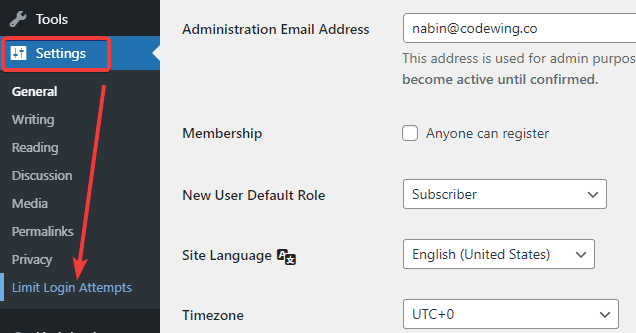
- Sayfanın üst kısmındaki 'Ayarlar' sekmesine tıklayın.
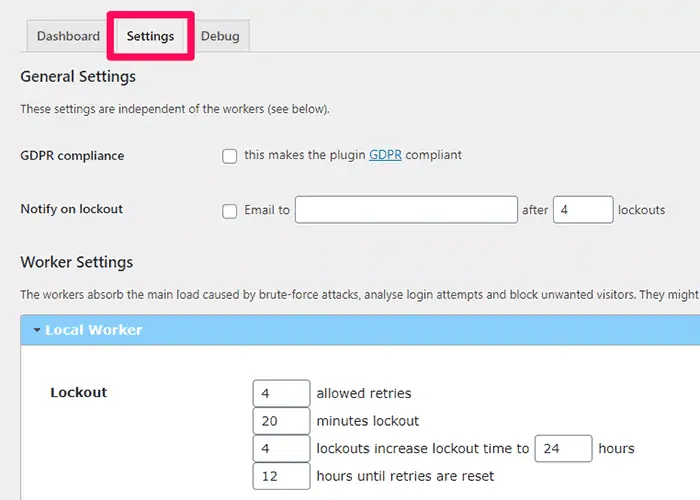
- Aşağıdaki ekranı göreceksiniz.
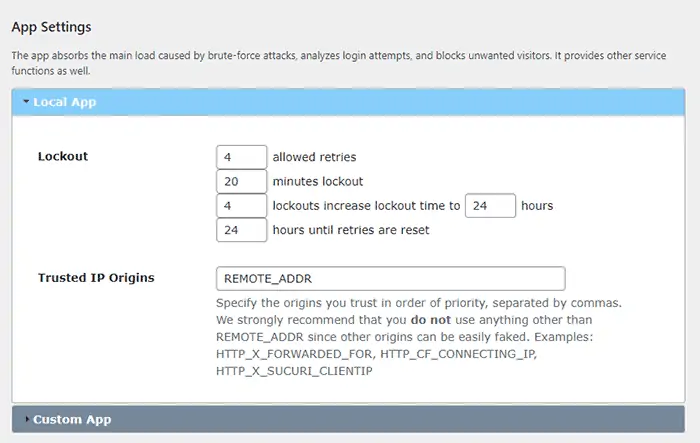
Bu ekrandaki seçenekler basittir. İşte ne anlama geldikleri:
- İzin verilen yeniden denemeler: Eklenti tarafından kilitlenmeden önce bir IP adresinin yapabileceği deneme sayısıdır. Sayıyı dört ila altı arasında herhangi bir yere ayarlayın. Bu, gerçek kullanıcıların hata yaptıklarında bile giriş sayfasına erişmelerini sağlar. Sonuçta, şifre girerken yapılan hatalar yaygındır.
- Dakika kilitleme: IP adresi kilitleme süresidir. Sayıyı 20 ila 30 dakika arasında ayarlayın. "Sonsuza kadar" ayarlamayın çünkü hata yapan gerçek kullanıcıları engeller.
- Kilitlenmeler artar: Bir IP adresi birkaç kez kilitlenirse, eklenti IP adresinin kilitlenme süresini uzatır. Kilitlemeyi belirli bir zamana genişletmeden önce bir IP'nin kaç kez kilitlenmesi gerektiğini atayabilirsiniz.
- Yeniden denemeye kalan süre : Eklentinin ayarları sıfırlamasına ve IP adresinin yeniden denemesine izin vermesine kalan süre.
- Eklenti ayrıca size ' Toplam Kilitlenmeleri ' gösterir. Bu, içeri girmeye çalışan bilinmeyen IP adreslerinin sayısıdır.
- Ayrıca izin verilen ve reddedilen kuralları da yönetebilirsiniz. İşiniz bittiğinde değişiklikleri kaydedin.
WordPress Giriş Sayfanızı Nasıl Hatırlarsınız?
WordPress giriş sayfanızı hatırlamanın zahmetli olduğunu varsayalım. Bu durumda, tarayıcınıza URL'nin yer işaretini eklemenizi öneririz. WordPress ayrıca sitenizin kenar çubuğuna, altbilgisine veya menüsüne giriş bağlantınızı eklemenize olanak tanır.
1. Menülere URL bağlantısı ekleme
WordPress URL bağlantınızı site menülerinize eklemek için aşağıdaki adımları izleyin:
- WordPress kontrol panelinize giriş yapın.
- Kontrol panelinin sol kenar çubuğunda 'Görünüm'ü arayın.
- Menüler'e tıklayın. '
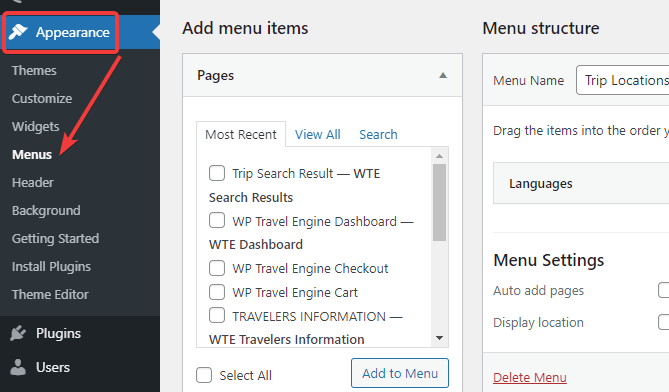
- ' Özel Bağlantılar' bölümüne tıklayın. Giriş sayfanızın URL'sini ve ilgili alanlara bağlantı metnini yazın.
- Şimdi ' Menüye Ekle' düğmesine tıklayın.
- Sayfanın sağ üst köşesindeki 'Menüyü Kaydet' düğmesine tıklayın.
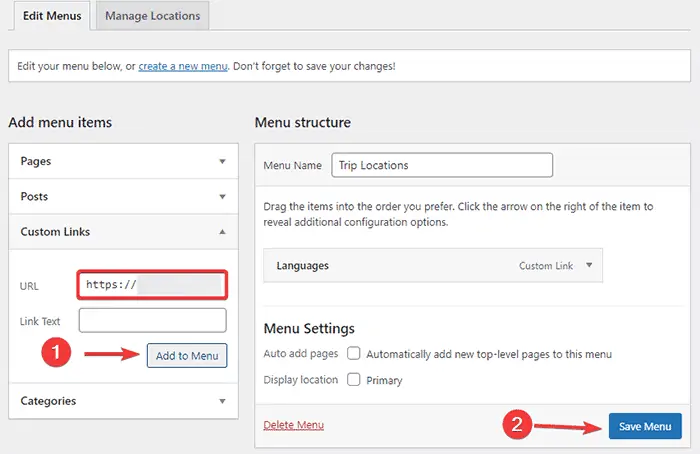
2. Meta Widget'a URL bağlantısı ekleme
WordPress URL bağlantınızı meta widget'ınıza da ekleyebilirsiniz. İşte nasıl noktaladığınız:
- WordPress kontrol panelinize giriş yapın.
- ' Görünüm'e gidin ve' Widget'lar'a tıklayın. '
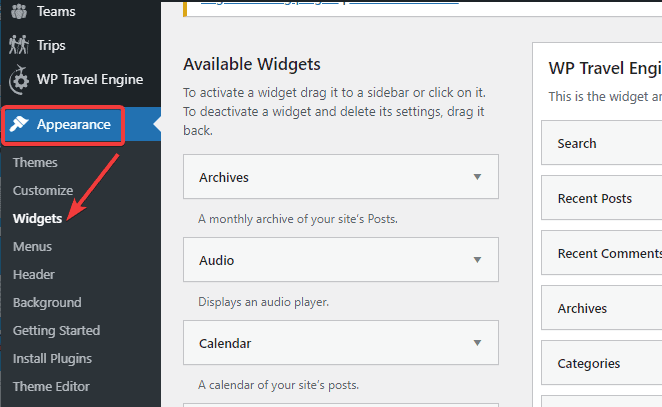
- 'Meta' seçeneğine tıklayın.
- URL bağlantınızı buraya ekleyebilir ve değişiklikleri kaydedebilirsiniz.
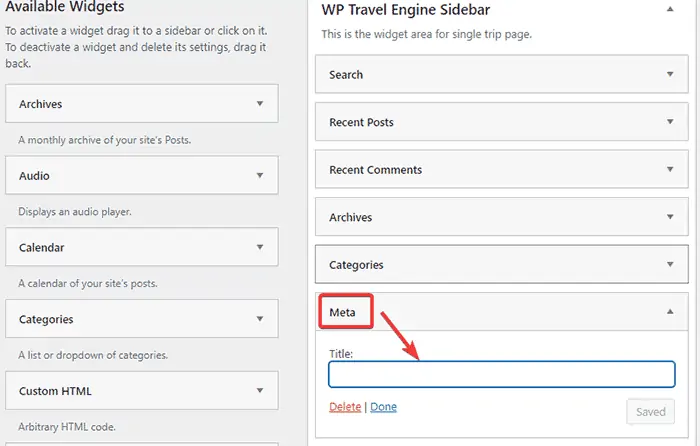
- Bağlantıyı kenar çubuğunuza, altbilginize veya temanızın herhangi bir alanına ekleyebilirsiniz.
WordPress Giriş Sayfası Nasıl ByPass Yapılır?
WordPress giriş sayfanızı atlamanın da bir yolu var. Giriş sayfanızda, ' Beni Hatırla' etiketli bir onay kutusu görebilirsiniz. Bu kutuyu işaretlerseniz, WordPress sizi sonraki 14 gün boyunca veya tarayıcı çerez ayarlarınıza göre giriş bilgileriniz olmadan doğrudan yönetici alanına götürecektir.
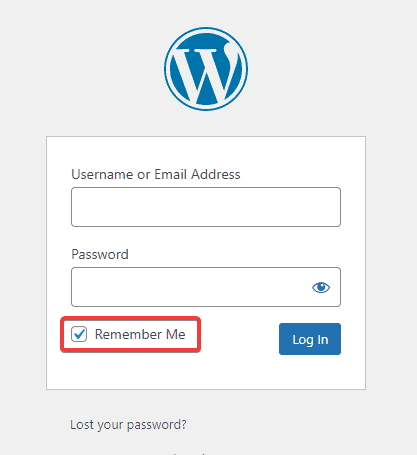
WordPress Giriş Parolasını Unutursanız Ne Yapmalısınız?
Unutursanız, WordPress giriş şifrenizi kurtarmanın birçok yolu vardır. WordPress giriş şifrenizi sıfırlamanın yaygın yöntemleri şunlardır:
- Parolayı doğrudan oturum açma ekranından sıfırlama.
- phpMyAdmin kullanarak şifreyi değiştirme.
- FTP kullanarak şifre değiştirme.
- cPanel'de şifre değiştirme.
- Acil Parola Sıfırlama Komut Dosyasını Kullanma.
WordPress hesabınızın şifresini nasıl değiştireceğinizi/sıfırlayacağınızı kontrol edin. Yukarıdaki beş yöntemin hepsini orada ayrıntılı olarak açıkladık. Okuduktan sonra WordPress giriş şifrenizi sıfırlamak bir sorun olmamalıdır.
SSS (Sık Sorulan Sorular)
S. Giriş sayfamı WordPress'te nasıl gizlerim?
WordPress'te oturum açma URL'nizi gizlemek/değiştirmek için WPS Girişi Gizle eklentisini kullanabilirsiniz.
• Eklentiyi kurun ve etkinleştirin.
• Kontrol panelinizde 'Ayarlar'a gidin ve ' WPS Girişi Gizle 'ye tıklayın.
• Yeni oturum açma URL'nizi ve yönlendirme URL'nizi sırasıyla ' Giriş URL'si' ve ' Yönlendirme URL'si ' alanlarına yazın.
• Değişiklikleri kaydedin.
S. WordPress yönetici girişinizi nasıl bulabilirsiniz?
WordPress yönetici girişinizi, web sitenizin alan adının sonuna /admin/, /login/ veya /wp-admin/ yazarak bulabilirsiniz.
Toplama
İşte gidiyorsun. Artık WordPress giriş URL'nizi bulabileceğinizi ve bilinmeyen IP adreslerinden güvenli hale getirebileceğinizi umuyoruz. WordPress giriş URL'niz ve güvenliğiyle ilgili başka bir sorunuz varsa, aşağıdaki yorum bölümünde bize bildirin:
Bunun yanı sıra, web sitenizin tamamen güvenli olmasını istiyorsanız, WordPress Web Sitenizi Güvende Tutmak için 15 WordPress Güvenlik Hilesini mutlaka okuyun.
